![]() Данный материал является переводом оригинальной статьи "MSSQLTips : How to change server level collation for a SQL Server Instance".
Данный материал является переводом оригинальной статьи "MSSQLTips : How to change server level collation for a SQL Server Instance".
Случилось так, что уже после того, как выполнена установка экземпляра SQL Server, вам с опозданием сообщили, что вы должны использовать другой параметр сортировки (Collation) для этого экземпляра. В этой статье пошагово опишем то, как можно изменить настройку параметров сортировки на уровне сервера для существующего экземпляра SQL Server.
Прежде чем идти дальше, давайте обсудим, что используется для настройки параметров сортировки в соответствии с Books Online.
"В параметрах сортировки задаются правила сортировки и сравнения строк символьных данных на основе норм конкретных языков и локалей. Например, в предложении ORDER BY англоговорящий ожидает, что строка символов "Chiapas" появится до "Colima" в порядке возрастания. Однако испаноговорящий в Мексике может ожидать, что слова, начинающиеся с "Ch", появятся в конце списка слов, начинающихся с "C". Параметры сортировки диктуют эти правила сортировки и сравнения. Параметр сортировки Latin_1 будет сортировать "Chiapas" до "Colima" в предложении ORDER BY ASC, тогда как параметр сортировки Traditional_Spanish будет сортировать "Chiapas" после "Colima".
Параметры сортировки сервера действуют, как параметры сортировки по умолчанию для всех системных баз данных, которые установлены с экземпляром SQL Server, а также с любыми новыми созданными пользовательскими базами данных. В процессе установки SQL Server указываются параметры сортировки сервера. Не обязательно, чтобы мы меняли параметры сортировки уровня сервера по умолчанию, потому что вы можете указать другой уровень параметров сортировки при создании пользовательских баз данных, но вам нужно помнить, что нужно указывать его при создании пользовательских баз данных.
Чтобы изменить параметры сортировки SQL Server по умолчанию, вы можете просто перестроить системные базы данных. Когда вы перестраиваете системную базу данных master, системные базы model, msdb и tempdb фактически удаляются и воссоздаются в исходном местоположении. Если в инструкции rebuild указаны новые параметры сортировки, системные базы данных перестраиваются с использованием этой настройки параметров сортировки. Любые пользовательские изменения в этих базах данных будут потеряны, поэтому важно создать резервную копию любой из той информации, которую вы хотите сохранить. Например, у вас могут быть определенные пользователем объекты в базе данных master, запланированные задания в msdb или изменения параметров базы данных по умолчанию в базе данных model. База данных tempdb воссоздается каждый раз при перезапуске SQL Server, поэтому в этой базе данных нет ничего, что нужно сохранять. Изменение параметров сортировки на уровне сервера не изменяет параметров сортировки существующих пользовательских баз данных, но все вновь созданные пользовательские базы данных будут использовать новые параметры сортировки по умолчанию.
ПРИМЕЧАНИЕ: НЕ ДЕЛАЙТЕ ЛЮБЫЕ ИЗМЕНЕНИЯ В РАБОЧЕЙ СРЕДЕ БЕЗ ДОЛЖНЫХ ИСПЫТАНИЙ В СРЕДЕ ТЕСТИРОВАНИЯ
Далее рассмотрим шаги, необходимые для изменения параметров сортировки на уровне сервера на заданном экземпляре SQL Server.
Шаг 1. Проверка текущих параметров сортировки
Сначала проверьте существующие параметры сортировки SQL Server вашего экземпляра. Выполните приведенную ниже команду, чтобы получить значение параметров сортировки экземпляра SQL Server.
SELECT SERVERPROPERTY(N'Collation')
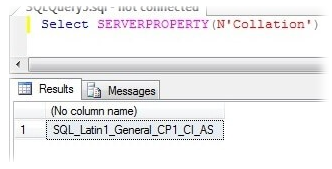
Как видите, в данном случае установлен порядок сортировки "SQL_Latin1_General_CP1_CI_AS".
Шаг 2. Сохранение системной конфигурации
В нашем примере необходимо изменить текущий порядок сортировки на "SQL_Latin1_General_CP1_CI_AI". Как я уже упоминал, мы должны перестроить наши системные базы данных, чтобы изменить параметры сортировки на уровне сервера и поместить это новое значение параметра сортировки в команду rebuild. Обязательно запишите все настройки уровня сервера до пересоздания системных баз данных, чтобы смочь обеспечить восстановление системных баз данных до их текущих настроек. Запишите все значения конфигурации сервера, выполнив приведенные ниже команды и сохраните вывод. Если это была новая настройка, и вы не внесли никаких изменений в системные базы данных, вам не нужно беспокоиться о сборе этих данных.
SELECT * FROM sys.configurations;
-- OR
EXEC SP_CONFIGURE
Шаг 3. Сохранение сценариев создания объектов
Создайте и подготовьте все сценарии, связанные с заданиями, планами обслуживания, логинами и уровнями доступа. Вы можете создавать сценарии, выбирая все задания в проводнике объектов в SSMS и щелкая правой кнопкой мыши по вашему выбору, затем выберите вариант "script as" для создания сценария для всех заданий. Вы можете сделать аналогичные шаги для генерации сценариев для предупреждений и операторов. Ниже снимок экрана для создания сценариев для всех ваших заданий.
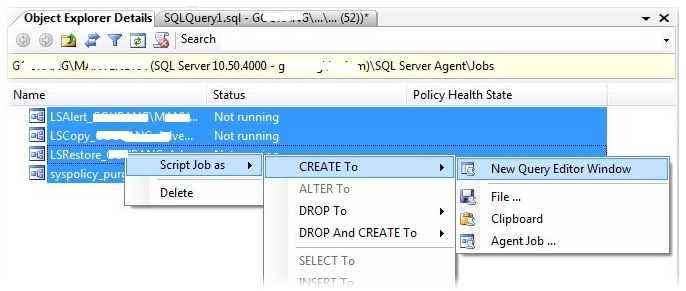
Далее следует обеспечить безопасность ваших логинов, паролей и их уровней доступа. Вы можете использовать хранимую процедуру sp_help_revlogin для создания сценария для всех логинов, чтобы их можно было легко воссоздать.
Шаг 4. Отсоединение пользовательских БД
Отсоедините все пользовательские базы данных до пересоздания системных баз данных. Если вы оставите прикрепленные базы данных, они будут отсоединены и будут находиться в папке базы данных.
Шаг 5. Перестроение системных БД
Теперь пришло время перестроить ваши системные базы данных. Эта операция воссоздает вашу базу данных master и все существующие настройки будут сброшены. Выполните команду ниже из командной строки Windows. Обязательно запустите эту команду из каталога, в который вы разместили установочные файлы SQL Server. Как только вы нажмете Enter, появится отдельное окно, чтобы показать вам индикатор выполнения. Как только перестройка будет завершена, это окно исчезнет.
Setup /QUIET /ACTION=REBUILDDATABASE /INSTANCENAME=MANVENDRA /SQLSYSADMINACCOUNTS=gourang\hariom /SAPWD=M@nVendr4 /SQLCOLLATION=SQL_Latin1_General_CP1_CI_AI

По завершении операции перестроения, проверьте параметры сортировки сервера, чтобы проверить, выполнено ли это изменение или нет. Как мы видим на скриншоте ниже, параметры сортировки сервера изменились на "SQL_Latin1_General_CP1_CI_AI". На этом этапе мы не можем восстановить какую-либо из системных баз данных, так как это вернет нас обратно к предыдущей настройке параметров сортировки. Поэтому, нам нужно будет использовать сценарии, созданные для воссоздания логинов, заданий и т.д...
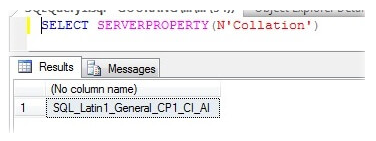
Шаг 6. Присоединение пользовательских БД
Прикрепите все пользовательские базы данных, которые были отсоединены на шаге 4. Если у вас есть какие-либо проблемы, взгляните на этот совет: How to fix database attach error in SQL Server 2008R2.
Шаг 7. Обновление пользовательских БД (опционально)
Теперь измените настройки параметров сортировки для всех пользовательских баз данных. Нет необходимости изменять настройки параметров сортировки для пользовательских баз данных, это полностью зависит от ваших требований. Выполните приведенные ниже команды, чтобы изменить настройки параметров сортировки ваших пользовательских баз данных.
ALTER DATABASE DBName collate SQL_Latin1_General_CP1_CI_AI
Иногда команда не выполняется, и вы получаете ошибку:
Msg 5075, Level 16, State 1, Line 1 The object 'CK_xxxx' is dependent on database collation. The database collation cannot be changed if a schema-bound object depends on it. Remove the dependencies on the database collation and then retry the operation.
В этом случае вам может потребоваться экспортировать все данные и воссоздать базу данных с новыми настройками параметров сортировки.
Шаг 8. Восстановление системной конфигурации и сценариев
Теперь запустите все сценарии, созданные на шаге 3, чтобы восстановить задания, предупреждения (alerts), логины, операторы и т.д. Также не забудьте изменить настройки конфигурации на уровне сервера, которые были зафиксированы на Шаге 2. Теперь ваш экземпляр готов использовать новые параметры сортировки уровня сервера.
 RSS - Записи
RSS - Записи
Добавить комментарий